
Data tap er et stort slag, men når du har gjenopprettet dine manglende data. Hvordan gjenopprette slettede bilder fra et SD-kort. Hvordan gjenopprette slettede bilder fra et SD-kort. Gode nyheter: om det skyldes et korrupte kort eller utilsiktede slettinger, kan du ofte gjenopprette tapte bilder. Les mer, sortering av det er alltid tidkrevende. Hvis datatapet skyldtes en utilsiktet partisjonslettelse på datamaskinens harddisk (HDD), har du vanligvis hundrevisus (om ikke millioner) bilder for å filtrere.
Nå kan du være glad for bare å starte fra bunnen av ... men hvis du har samlet et arkiv av personlige bilder som av en eller annen grunn ikke har blitt sikkerhetskopiert andre steder eller synkronisert med skyen, er det på tide å rulle ermene opp.
Men vil det være like ille som du tror? Når det kommer til digitale bilder, sannsynligvis ikke. Takket være EXIF-metadata lagret i bildefilen, er det mulig å sortere gjennom alle de gjenopprettede bildene for å finne det du leter etter relativt raskt.
Du har gjenopprettet dataene dine: Hva er neste?
Vi starter her: du har oppdaget feilen din og jobbet med et verktøy som Piriform Recuva, PhotoRec, eller et hvilket som helst antall datagjenopprettingsløsninger. De beste gratis dataregistreringsverktøyene for Windows De beste gratis datainnstillingsverktøyene for Windows Datatap kan slå på når som helst. Vi vil fremheve de beste gratis datagjenopprettingsverktøyene for Windows for å hjelpe deg med å få dine dyrebare filer tilbake. Les mer for å finne de tapte bildene på harddisken din.
HDD-en kan fortsatt være funksjonell, eller det kan være mer eller mindre død Hvordan diagnostisere og reparere en død harddisk for å gjenopprette data Hvordan diagnostisere og reparere en død harddisk for å gjenopprette data For flere år siden opplevde jeg en harddiskfeil. Jeg var på jobb når min laptop plutselig begynte å handle spesielt rart. Om en halv time senere svarte harddisken ikke hørbart og den bærbare ... Les mer. Du planlegger å bruke en ekstern lagringsenhet eller omskrivbar DVD for å gjenopprette dem. (Ellers overskriver du dataene før det gjenopprettes - du vil ikke gjøre det!)
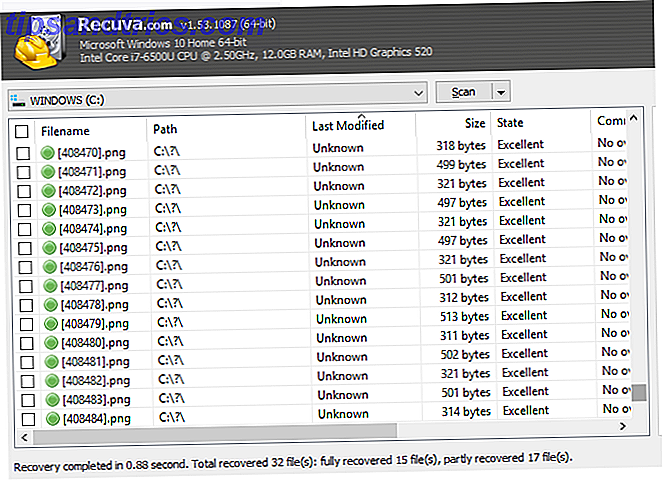
Ta en titt på mappen du har gjenopprettet dataene til. På grunn av den uvurderlige naturen til datagjenvinningsverktøy, får du vanligvis en hel rekke tilleggsdata som du ikke vil ha. Det er ingen enkel måte rundt dette, men mange må slettes slik at du kan fokusere på bildefilene du vil beholde.
Dette stadiet handler om å organisere dataene. Den består av to grunnleggende trinn:
- Organiser data etter type.
- Slett midlertidig internett- / programgrafikk.
Vi ser på disse igjen.
1. Organiser dine gjenopprettede data
Med så mange bilder å sortere gjennom, må du reorganisere de gjenopprettede dataene.
Først, sorter etter filtype i Windows Filutforsker. Du kan gjøre dette ved å bytte til Detaljer- visning (via kategorien Vis ) og deretter venstre-klikke på Type- kolonnen. Avhengig av hastigheten på PCen din, vil dette ta litt tid å sortere, så tålmodighet er nødvendig.
Deretter lager du en ny mappe for hver type bildefil: ett for JPG / JPEG, en for PNG, en annen for GIF, etc. Kontroller at denne mappen er på den eksterne (eller sekundære) lagringen, som nevnt ovenfor.

Med dette gjort, bruk Left-Click + Shift for å velge et utvalg av bilder fra listen over gjenopprettede filer. Når bildene er valgt, klipp og lim dem inn i riktig katalog. Gjenta dette for alle bildetyper.
Bildene dine er sortert etter type, men du bør også organisere dem videre ved å sortere dem etter år. Gjenta trinnene ovenfor, denne gangen oppretter du underkataloger, merket med år. Sorter de gjenopprettede bildene i File Explorer etter data, og velg masse, klipp og lim inn i riktig katalog.
2. Kast midlertidige Internett-filer
Med Windows Utforsker åpnet på skjermen, lurer du sikkert på hvor du skal begynne. Med så mange bilder å sile gjennom - nesten alt fra nettleserens midlertidige Internett-filer - kan du vurdere å slå av og glemme det.
Ikke.
Som en tommelfingerregel vil digitale fotografier typisk være opptil 250 kB. Det er en fjerdedel av en megabyte, rimelig liten. Dette betyr at det overveldende flertallet av filer som er mindre enn dette kan kasseres. Disse vil være bilder fra nettet og ulike applikasjoner.
Bestil bare disse filene etter størrelse, bulkvalg og hold Shift- tasten mens du sletter dem. Dette vil slette filene permanent.

Sende uønskede data til papirkurven (som er overraskende håndterbart med oppgaveskjemaer. Slik lager du papirkurven automatisk på et tidsplan og frigjør bortkastet plass. Slik setter du automatisk papirkurven på et tidsplan og frigjør bortkastet plass hvis du ikke Det må ikke kaste bort gigabyte med plass på datadriveren din, men nå kan Windows 10 tømme den automatisk på en tidsplan. Les mer) vil bruke hoved C: -drevet, potensielt overskrive data du kanskje vil gjenopprette senere.
Med det gjort, er det på tide å fokusere oppmerksomheten på bildene du vil beholde. Dette betyr å vurdere bildemetadataene.
Hva er metadata?
Kort sagt, metadata er informasjon om dine opplysninger. Metadata - Informasjonen om dine opplysninger Metadata - Informasjonen om informasjonen din Les mer - og det er overalt. Vi har metadata knyttet til våre offentlige profiler, for eksempel for sporingsformål. Hvor du bor, hvor du handler, ting du liker.
Når det gjelder bilder, er metadata forskjellig, men like relevant. Her, informasjon som data om opprettelse, kamerainnstillinger, fil / komprimeringstype, selv kameraprodusenten og modellen. Disse dataene er lagret i EXIF-format.
Metadata kan hjelpe deg med å bore ned i gjenopprettede bilder på systemet ditt, filtrere bort webbilder og forlate deg med de som er opprettet av deg. 3 måter å fjerne EXIF MetaData fra bilder (og hvorfor du kanskje vil) Viste du at de fleste kameraer legger inn skjult informasjon, kalt metadata, i hvert fotografi tatt? Og når du deler disse bildene, sier du ved å laste dem opp til et sosialt nettverk, forblir den skjulte informasjonen ofte innebygd? Les mer, det vil si.
Hvordan kan metadata hjelpe til med å gjenopprette tapte bilder?
Som standard ser du ikke metadata i File Explrer. Men det kan vises. Med katalogen i detaljvisning, høyreklikk kolonneoverskriftene og deretter Mer . Her ser du flere alternativer som kan velges.

Disse alternativene spenner fra filstørrelse og datoer relatert til opprettelse og modifikasjon, til informasjon ("metadata") om hvordan filen ble opprettet. Når det gjelder bilder, kan du velge Kameramaskin og Kamera-modell for å markere bilder du tok. Disse kan umiddelbart og enkelt skille seg fra midlertidige internettbilder og annen grafikk.

Hvis vi vurderer at et stort antall bilder er samlet på et enkelt sted ved hjelp av gratis datagjenoppretting, kan du se navnet på digitalkameraet eller smarttelefonen i listen - og til og med sortere listen med denne informasjonen - er en massiv fordel.
Alt du trenger å gjøre nå er å velge bildene, og kopier dem til et nytt sted. Uønskede bilder og grafikk kan kasseres, og din samling av personlige bilder blir gjenopprettet!
Men du bør alltid sikkerhetskopiere!
Gjenoppretting er alltid en siste utvei. Hvis dataene dine regelmessig sikkerhetskopieres Sikkerhetskopier bildene dine automatisk med disse 8 verktøyene Sikkerhetskopiere bildene dine automatisk med disse 8 verktøyene Ikke sikker på hvilke er de beste verktøyene som lar deg automatisk lage sikkerhetskopier av alle bildene på PCen din? Ikke bekymre deg, vi har listet våre topp åtte. Les mer til en ekstern stasjon og / eller synkronisert til en skyskonto, og ingen av de ovennevnte bør noensinne være nødvendige.
Men hvis du finner din digitale verden å krasje rundt deg uten flere data, så er gjenoppretting ditt eneste alternativ. Med digitale bilder vil filtrering av dine gjenopprettede bilder ved hjelp av metadata spare bokstavelig talt timer i livet ditt, om ikke dager.
Har dette skjedd med deg? Kjempet du for en alder som prøvde å finne dine tapte bilder? Eller har du funnet en fin måte å gjenopprette bilder uten å gripe til diskriminerende, fange all programvare? Fortell oss i kommentarene, og hjelp oss å spre denne informasjonen ved å dele artikkelen.
Bildekreditt: Mario Lopes via Shutterstock.com



